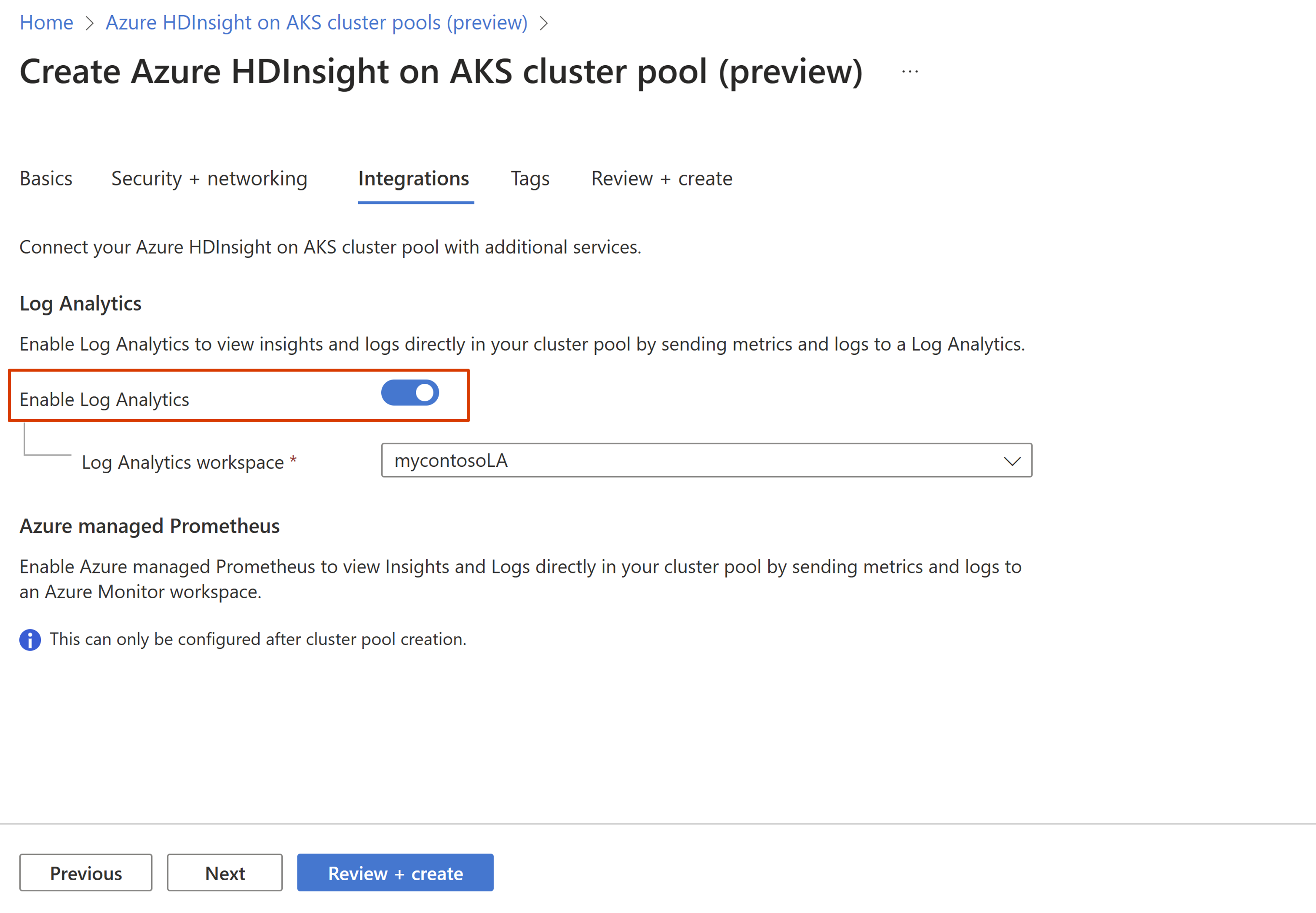كيفية التكامل مع Log Analytics
هام
هذه الميزة في وضع المعاينة حاليًا. تتضمن شروط الاستخدام التكميلية لمعاينات Microsoft Azure المزيد من الشروط القانونية التي تنطبق على ميزات Azure الموجودة في الإصدار التجريبي أو قيد المعاينة أو التي لم يتم إصدارها بعد في التوفر العام. للحصول على معلومات حول هذه المعاينة المحددة، راجع معلومات معاينة Azure HDInsight على AKS. للأسئلة أو اقتراحات الميزات، يرجى إرسال طلب على AskHDInsight مع التفاصيل ومتابعتنا لمزيد من التحديثات على مجتمع Azure HDInsight.
توضح هذه المقالة كيفية تمكين Log Analytics لمراقبة وجمع السجلات لتجمع نظام المجموعة وعمليات نظام المجموعة على HDInsight على AKS. يمكنك تمكين التكامل أثناء إنشاء تجمع نظام المجموعة أو نشر الإنشاء. بمجرد تمكين التكامل في تجمع نظام المجموعة، لا يمكن تعطيل التكامل. ومع ذلك، يمكنك تعطيل تحليلات السجل للمجموعات الفردية، والتي تعد جزءا من نفس التجمع.
المتطلبات الأساسية
مساحة عمل Log Analytics. يمكنك التفكير في مساحة العمل هذه كبيئة سجلات فريدة مع مستودع البيانات ومصادر البيانات والحلول الخاصة بها. تعرف على كيفية إنشاء مساحة عمل "تحليلات السجل".
إشعار
يجب تمكين Log Analytics على مستوى تجمع نظام المجموعة أولا لتمكينه على مستوى نظام المجموعة.
التكوين على مستوى تجمع نظام المجموعة هو مفتاح عمومي لجميع المجموعات في تجمع نظام المجموعة، لذلك يمكن لجميع المجموعات في نفس تجمع نظام المجموعة تدفق السجل إلى مساحة عمل Log Analytics واحدة فقط.
تمكين Log Analytics باستخدام المدخل أثناء إنشاء تجمع نظام المجموعة
تسجيل الدخول إلى مدخل Azure.
حدد Create a resource وابحث عن مجموعة نظام المجموعة في السوق وحدد Azure HDInsight على AKS Cluster Pool. لمزيد من المعلومات حول بدء عملية إنشاء تجمع نظام المجموعة، راجع إنشاء تجمع نظام مجموعة.
انتقل إلى جزء Integrations، وحدد Enable Log Analytics.
من القائمة المنسدلة، حدد مساحة عمل Log Analytics موجودة. أكمل التفاصيل المتبقية المطلوبة لإنهاء إنشاء تجمع نظام المجموعة وحدد Create.
يتم تمكين Log Analytics عند إنشاء تجمع نظام المجموعة بنجاح. يمكن الوصول إلى جميع قدرات المراقبة ضمن قسم مراقبة تجمع نظام المجموعة الخاص بك.
تمكين Log Analytics باستخدام المدخل بعد إنشاء تجمع نظام المجموعة
في شريط البحث في مدخل Microsoft Azure، اكتب "HDInsight على تجمعات نظام مجموعة AKS" وحدد Azure HDInsight على تجمعات نظام مجموعة AKS للانتقال إلى صفحة تجمعات نظام المجموعة. في صفحة HDInsight على تجمعات نظام مجموعة AKS، حدد مجموعة نظام المجموعة الخاصة بك.
انتقل إلى شفرة "Monitor settings" في القائمة اليمنى وانقر على "Configure" لتمكين Log Analytics.
حدد مساحة عمل Log Analytics موجودة، وانقر فوق موافق.
تمكين Log Analytics باستخدام المدخل أثناء إنشاء نظام المجموعة
في شريط البحث في مدخل Microsoft Azure، اكتب "HDInsight على تجمعات نظام مجموعة AKS" وحدد Azure HDInsight على تجمعات نظام مجموعة AKS للانتقال إلى صفحة تجمعات نظام المجموعة. في صفحة HDInsight على تجمعات نظام مجموعة AKS، حدد تجمع نظام المجموعة الذي تريد إنشاء نظام مجموعة فيه.
إشعار
من المهم التأكد من تمكين Log Analytics لتجمع نظام المجموعة المحدد.
حدد New Cluster لبدء عملية الإنشاء. لمزيد من المعلومات حول بدء عملية إنشاء نظام المجموعة، راجع إنشاء نظام مجموعة.
انتقل إلى جزء Integrations، وحدد Enable Log Analytics.
حدد نوعا واحدا أو أكثر من السجلات التي ترغب في جمعها. أكمل التفاصيل المتبقية المطلوبة لإنهاء إنشاء نظام المجموعة وحدد Create.
إشعار
إذا لم يتم تحديد أي خيار، فستتوفر سجلات خدمة AKS فقط.
يتم تمكين Log Analytics عند إنشاء نظام المجموعة بنجاح. يمكن الوصول إلى جميع قدرات المراقبة ضمن قسم المراقبة في نظام المجموعة.

تمكين Log Analytics باستخدام المدخل بعد إنشاء نظام المجموعة
في شريط البحث العلوي لمدخل Azure، اكتب "HDInsight على مجموعات AKS" وحدد Azure HDInsight على مجموعات AKS من القائمة المنسدلة. في صفحة HDInsight على تجمعات نظام مجموعة AKS، حدد اسم نظام المجموعة من صفحة القائمة.
انتقل إلى جزء "Monitor settings"، وحدد Enable Log Analytics. اختر نوعا واحدا أو أكثر من السجلات التي ترغب في جمعها، وانقر فوق حفظ.
إشعار
إذا لم يتم تحديد أي خيار، فستتوفر سجلات خدمة AKS فقط.
الوصول إلى جداول السجل وتشغيل الاستعلامات باستخدام المدخل
من مدخل Microsoft Azure، حدد مجموعة نظام المجموعة أو المجموعة التي تختارها لفتحها.
انتقل إلى قسم Monitoring وحدد شفرة Logs للاستعلام عن البيانات المجمعة وتحليلها.

يتم توفير قائمة بقوالب الاستعلام شائعة الاستخدام للاختيار من بينها لتبسيط العملية أو يمكنك كتابة الاستعلام الخاص بك باستخدام وحدة التحكم المتوفرة.